Win10手動注冊注冊表提示regsvr32加載控件失敗解決方案
regsvr32加載控件失敗怎么辦?當我們在使用計算機時,有時候會發現有些注冊表沒有注冊,需要手動進行注冊,但是在cmd命令中,輸入命令regsvr32 xx.dll,運行提示模塊數據加載失敗,這怎么辦呢?下面小編就和大家分享下Win10手動注冊注冊表提示regsvr32加載控件失敗解決方案。
regsvr32加載控件失敗解決方法:
1、在某一軟件運行,提示報錯信息,看了看錯誤,大概是因為HTDui.dll模塊沒有注冊的原因造成的。
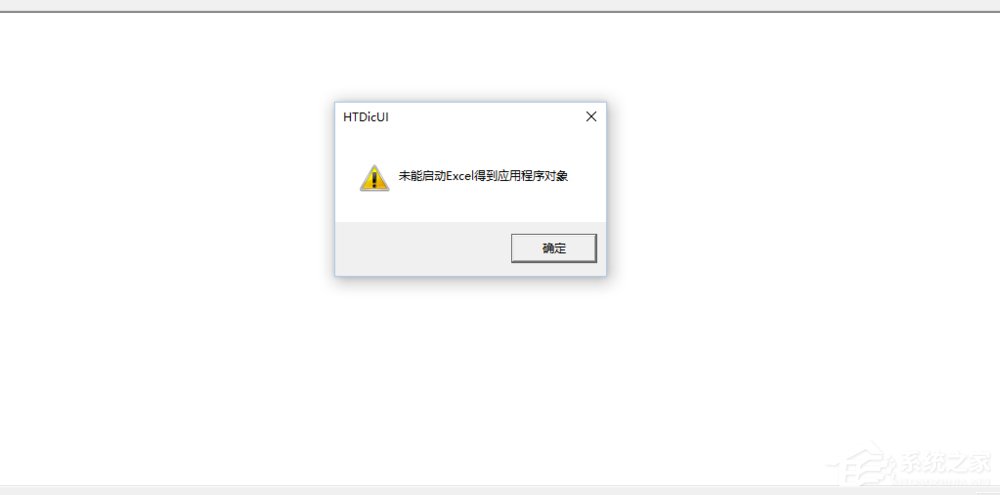
2、經過查找,在軟件根目錄找到該.dll文件,確定注冊文件路徑和注冊名稱。
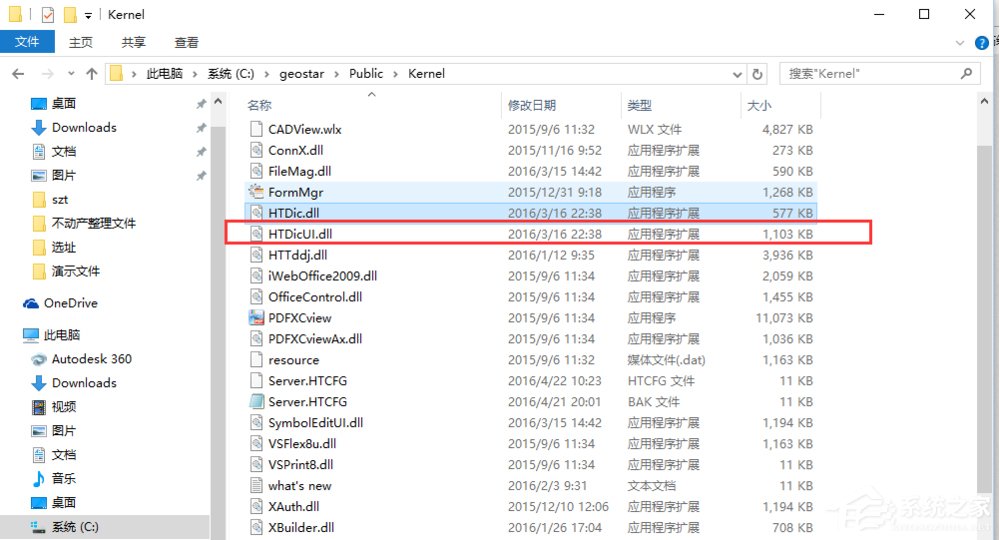
3、在搜索框中輸入cmd,右擊以管理員身份運行。
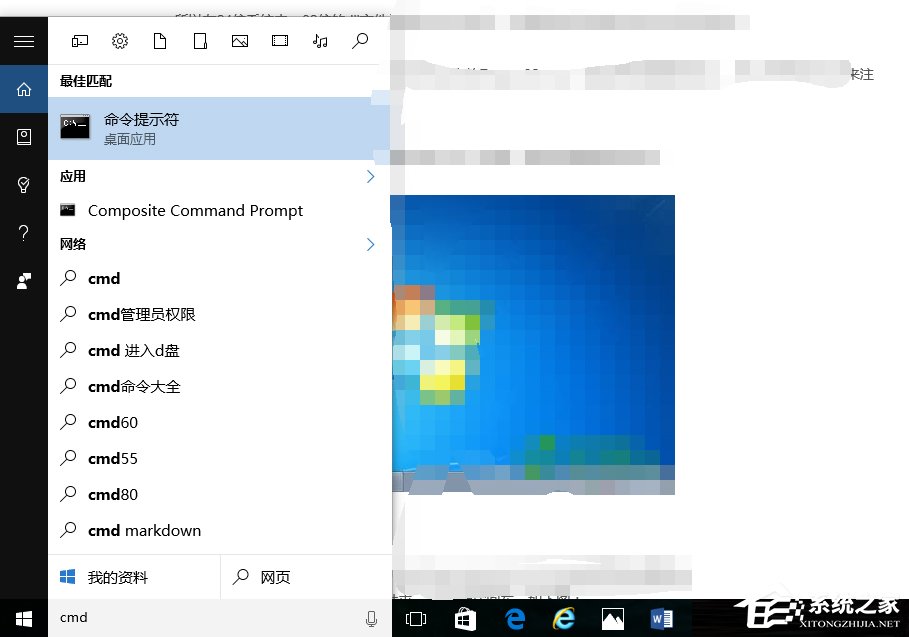
4、命令窗口輸入:regsvr32 C:geostarpublickerelHTDicUI.dll,回車運行報錯,運行模塊與運行的Windows版本不兼容。
提示錯誤是因為在64位系統中,運行Regsvr32注冊DLL運行是的System32文件夾中的Regsvr32.exe,而這個文件是64位版本的,命令需要的是32位版本的Regsvr32,所以會提示出錯。
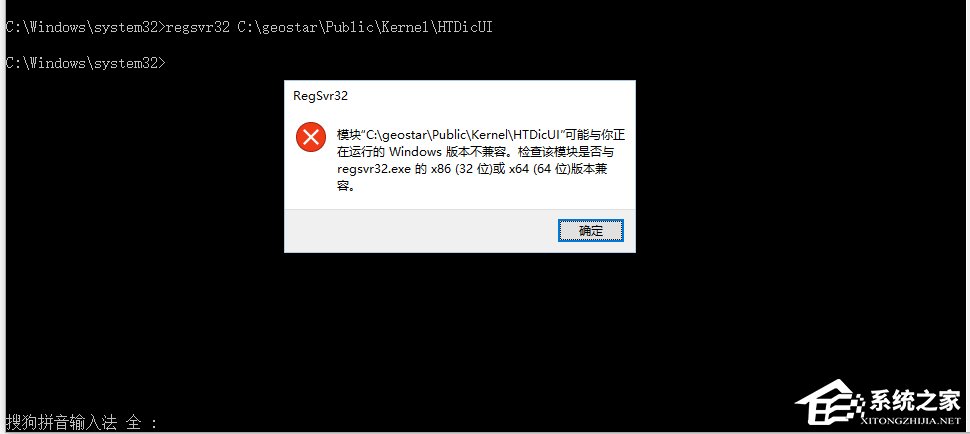
5、在32位系統中,有system和system32兩個文件夾,分別存放16位和32位的dll文件。按照32位的系統命名規則,64位應該有一個叫做:system64的文件夾來用來存放64位DLL文件,但實際上卻沒有system64這個文件夾,而是一個叫做為SysWOW64的文件夾,而且syswow64也不是存放64位文件的,而是用來存放32位的DLL文件。若要解決此問題,就要運行Syswow64文件夾內的Regsvr32.exe。
命令提示符里輸入:cd windowssyswow64 這個命令是將目錄設置到syswow64這個文件夾,之后運行的命令就會在這個文件夾內找文件夾, 輸入后按回車,如下圖:
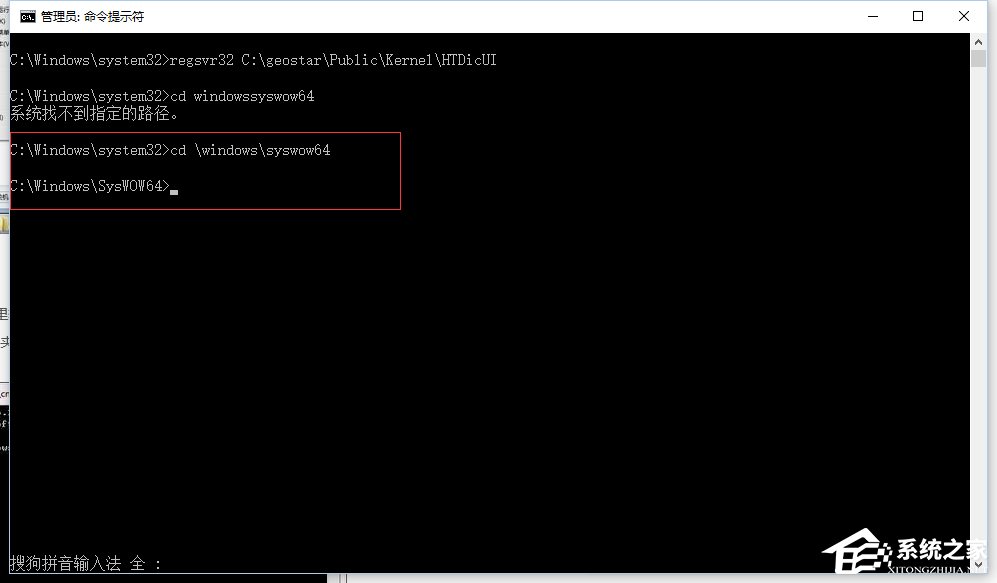
6、然后執行步驟四中的命令。
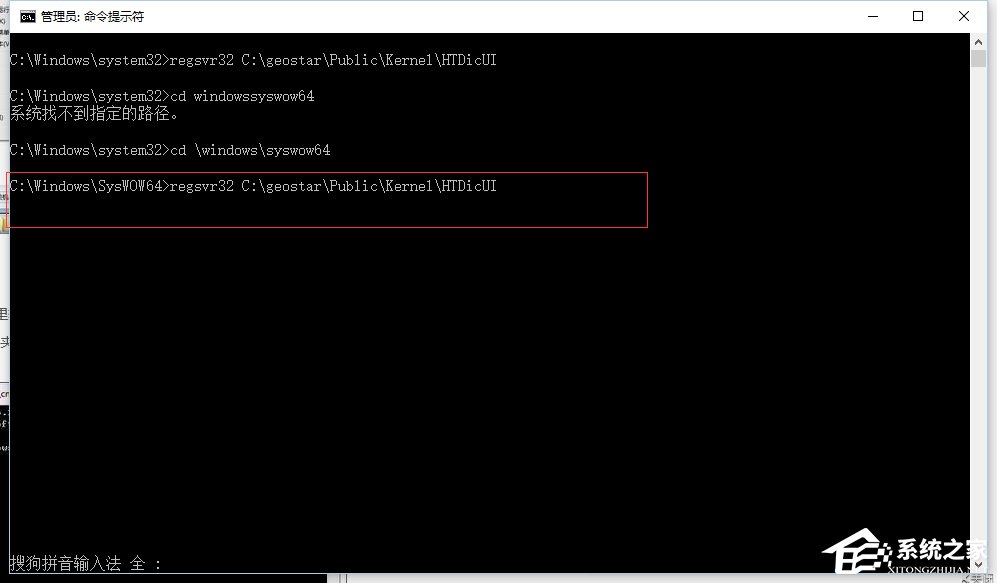
7、輸入命令回車后,提示模塊成功運行加載。看來問題已經成功解決了。
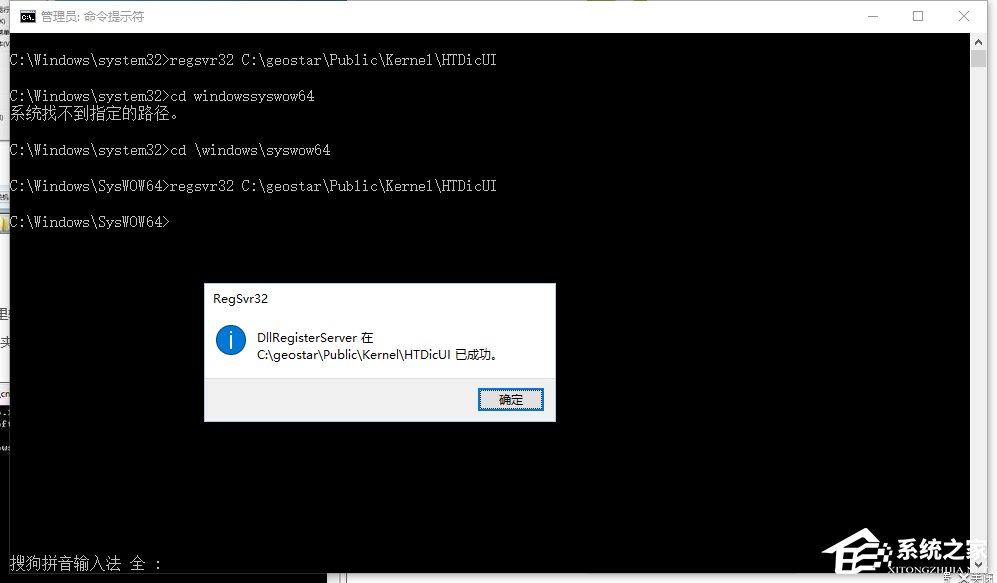
8、輸入exit退出命令窗口。
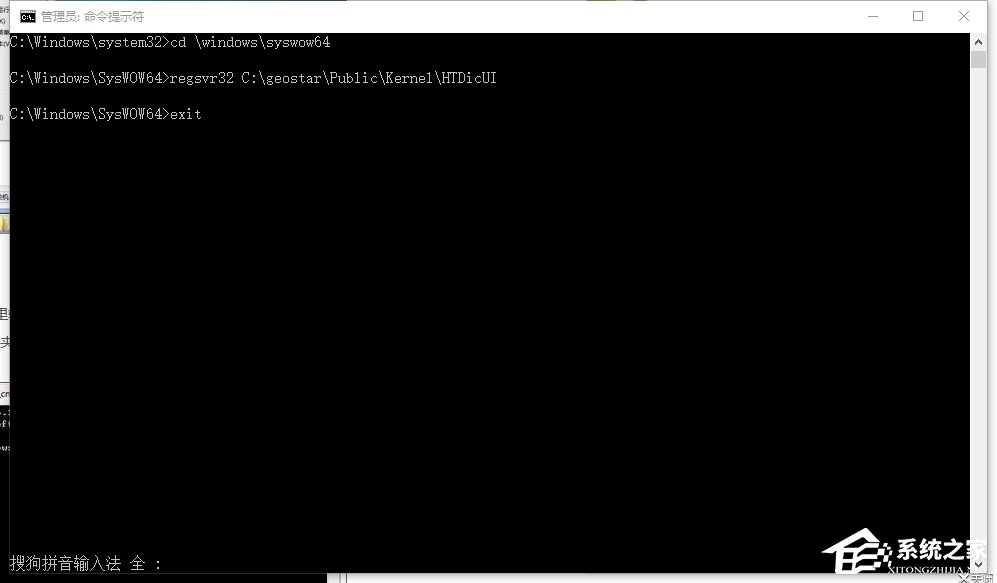
以上就是小編和大家分享的Win10手動注冊注冊表提示regsvr32加載控件失敗解決方案,按上述步驟操作即可解決問題。
相關文章:
1. Win10開始菜單透明度如何設置?Win10開始菜單透明度設置教程2. Win11電腦不顯示盤符怎么辦?Win11硬盤盤符不顯示的解決方法3. windows10分辨率在哪里調試4. Win11怎么設置本地密碼?Win11設置本地密碼操作方法5. Win11系統自動暫停更新后想繼續怎么辦?Win11系統重新啟動更新教程6. win11任務管理器怎么打開 被管理員禁用了怎么解禁打開7. Win11打印機怎么安裝?Win11系統安裝共享打印機教程8. Win7電腦注冊表編輯器被管理員禁用怎么解決?9. Win10系統的Edge瀏覽器怎么進行長截圖?10. Win10專業版系統電腦找不到音頻設備怎么辦?

 網公網安備
網公網安備